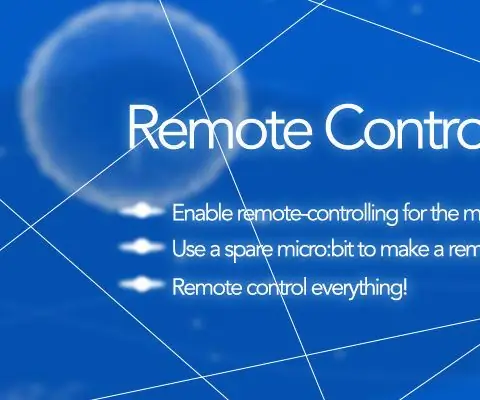
สารบัญ:
- ผู้เขียน John Day [email protected].
- Public 2024-01-30 13:07.
- แก้ไขล่าสุด 2025-01-23 15:12.
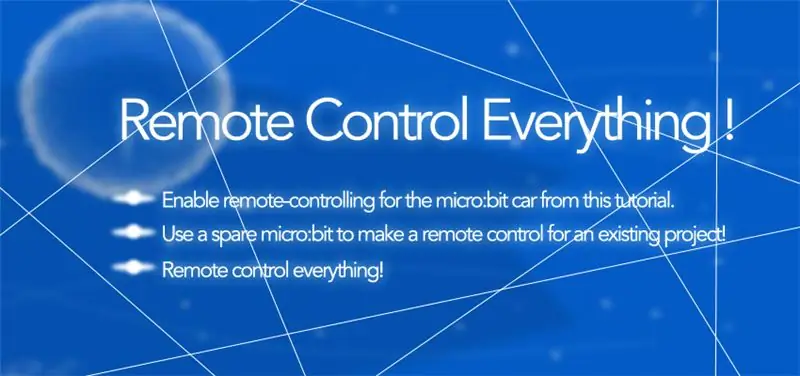
คุณมีโปรเจ็กต์ micro:bit ที่คุณต้องการควบคุมจากระยะไกลอยู่แล้วหรือไม่?
ร่วมมือกับเพื่อนหรือซื้อ micro:bit สำรองเพื่อสร้างโปรเจ็กต์ควบคุมจากระยะไกลด้วย 2 micro:bits (อย่าคว้า micro:bit ของเพื่อน เป็นคนดี)
ขั้นตอนที่ 1: เป้าหมาย
1. เปิดใช้งานการควบคุมระยะไกลสำหรับรถ micro:bit จากบทช่วยสอนนี้
2. ใช้ micro:bit สำรองเพื่อสร้างรีโมตคอนโทรลสำหรับโปรเจ็กต์ที่มีอยู่!
3. รีโมททุกอย่าง!
ขั้นตอนที่ 2: วัสดุ
1 x BBC micro:บิต
1 x สายไมโคร USB
1 x กล่องแบตเตอรี่
แบตเตอรี่ AA x 2 ก้อน
1 x micro:bit car
หรือ
1 x โปรเจ็กต์ที่คุณต้องการใช้รีโมตคอนโทรล
ขั้นตอนที่ 3: ขั้นตอน
ขั้นตอนที่ 1
ตั้งกลุ่มวิทยุของคุณใน makecode เพื่อให้แน่ใจว่าเครื่องส่งและเครื่องรับของคุณอยู่ในช่องสัญญาณเดียวกัน
คิดเกี่ยวกับการใช้แต่ละปุ่มบนรีโมทคอนโทรลของคุณ
วิทยุส่งหมายเลขที่แตกต่างกันโดยแต่ละปุ่มกดบล็อกเหตุการณ์โดยใช้บล็อกที่แสดง
คุณสามารถหาบล็อคเหล่านี้ได้ภายใต้ลิ้นชักวิทยุ
ดาวน์โหลดลงใน micro:bit ที่คุณจะใช้เป็นรีโมทคอนโทรล
ตอนนี้แต่ละปุ่มบนรีโมตคอนโทรล micro:bit จะส่งคำสั่งที่ต่างกันออกไป!
ขั้นตอนที่ 4: ขั้นตอน
ขั้นตอนที่ 2
ในโปรเจ็กต์ micro:bit car ของคุณ (หรือโปรเจ็กต์เฉพาะที่คุณพยายามใช้รีโมตคอนโทรล) ให้เพิ่มบล็อกกลุ่มวิทยุเดียวกันลงในบล็อก On Start ของคุณ
เพื่อให้แน่ใจว่าโปรเจ็กต์ที่คุณกำลังพยายามใช้รีโมตคอนโทรลจะฟังคำสั่งที่ถูกต้อง!
ขั้นตอนที่ 3
จำหมายเลขที่ส่งจากรีโมทคอนโทรลทุกครั้งที่เรากดปุ่มได้หรือไม่? เราจะใช้สิ่งนั้นเพื่อกระตุ้นการดำเนินการ
ค้นหาบล็อกรับวิทยุตามที่แสดงในลิ้นชักวิทยุ
ใช้บล็อก if-then เพื่อตรวจสอบว่าหมายเลขที่คุณได้รับเป็นหมายเลขที่คุณส่งเมื่อกดปุ่ม A หรือไม่
นำโค้ดที่เปลี่ยน micro:bit รถของคุณไปทางซ้าย และวางไว้ภายในบล็อก if-then นี้
เรายังได้เพิ่มตัวบ่งชี้ led ที่ชี้ไปทางซ้ายเพื่อแสดงสิ่งที่ควรจะเกิดขึ้น
ปิดเซอร์โวด้านซ้ายหลังจากนั้นโดยเขียนพินเป็น 0 แบบดิจิทัล
ขั้นตอนที่ 5: ขั้นตอน
ขั้นตอนที่ 4
ทำเช่นเดียวกันกับโค้ดที่จะเปลี่ยน micro:bit car ของคุณไปทางขวา!
ตรวจสอบให้แน่ใจว่าคุณปิดล้อขวาหลังจากนั้น
คุณสามารถเลือกที่จะปล่อยล้อไว้โดยไม่หยุดหลังจากได้รับคำสั่งแต่ละคำสั่ง แต่คุณจะต้องเจอกับสถานการณ์ที่รถยังคงหมุนเป็นวงกลม
ดาวน์โหลดโปรแกรมนี้ลงใน micro:bit car ของคุณ
ขั้นตอนที่ 6: ยอดเยี่ยม
ตอนนี้โค้ดทั้งหมดของคุณถูกใส่ไว้ใน micro:bits อย่างแน่นหนาแล้ว ต่อแบตเตอรี่แพ็กแล้วไปต่อได้เลย! ลองเล่นและดูคำสั่งอื่นๆ ที่คุณสามารถส่งด้วยปุ่ม A+B หรือลองใช้อินพุตประเภทต่างๆ แทนปุ่ม จากนั้นควบคุมโครงการ micro:bit อื่นๆ ของคุณจากระยะไกล วู้ฮู! ครองโลกโดยไม่ต้องลุกจากที่นั่ง!ヽ(´▽`)/
บทความนี้มาจาก TINKERCADEMY:
tinkercademy.com/tutorials/remote-control-everything/.
ขั้นตอนที่ 7: แหล่งที่มา
บทความนี้มาจาก:
หากคุณมีคำถามใด ๆ คุณสามารถติดต่อ: [email protected]
แนะนำ:
การออกแบบเกมในการสะบัดใน 5 ขั้นตอน: 5 ขั้นตอน

การออกแบบเกมในการสะบัดใน 5 ขั้นตอน: การตวัดเป็นวิธีง่ายๆ ในการสร้างเกม โดยเฉพาะอย่างยิ่งเกมปริศนา นิยายภาพ หรือเกมผจญภัย
การตรวจจับใบหน้าบน Raspberry Pi 4B ใน 3 ขั้นตอน: 3 ขั้นตอน

การตรวจจับใบหน้าบน Raspberry Pi 4B ใน 3 ขั้นตอน: ในคำแนะนำนี้ เราจะทำการตรวจจับใบหน้าบน Raspberry Pi 4 ด้วย Shunya O/S โดยใช้ Shunyaface Library Shunyaface เป็นห้องสมุดจดจำใบหน้า/ตรวจจับใบหน้า โปรเจ็กต์นี้มีจุดมุ่งหมายเพื่อให้เกิดความเร็วในการตรวจจับและจดจำได้เร็วที่สุดด้วย
วิธีการติดตั้งปลั๊กอินใน WordPress ใน 3 ขั้นตอน: 3 ขั้นตอน

วิธีการติดตั้งปลั๊กอินใน WordPress ใน 3 ขั้นตอน: ในบทช่วยสอนนี้ ฉันจะแสดงขั้นตอนสำคัญในการติดตั้งปลั๊กอิน WordPress ให้กับเว็บไซต์ของคุณ โดยทั่วไป คุณสามารถติดตั้งปลั๊กอินได้สองวิธี วิธีแรกคือผ่าน ftp หรือผ่าน cpanel แต่ฉันจะไม่แสดงมันเพราะมันสอดคล้องกับ
การลอยแบบอะคูสติกด้วย Arduino Uno ทีละขั้นตอน (8 ขั้นตอน): 8 ขั้นตอน

การลอยแบบอะคูสติกด้วย Arduino Uno ทีละขั้นตอน (8 ขั้นตอน): ตัวแปลงสัญญาณเสียงล้ำเสียง L298N Dc ตัวเมียอะแดปเตอร์จ่ายไฟพร้อมขา DC ตัวผู้ Arduino UNOBreadboardวิธีการทำงาน: ก่อนอื่น คุณอัปโหลดรหัสไปยัง Arduino Uno (เป็นไมโครคอนโทรลเลอร์ที่ติดตั้งดิจิตอล และพอร์ตแอนะล็อกเพื่อแปลงรหัส (C++)
เครื่อง Rube Goldberg 11 ขั้นตอน: 8 ขั้นตอน

เครื่อง 11 Step Rube Goldberg: โครงการนี้เป็นเครื่อง 11 Step Rube Goldberg ซึ่งออกแบบมาเพื่อสร้างงานง่ายๆ ในรูปแบบที่ซับซ้อน งานของโครงการนี้คือการจับสบู่ก้อนหนึ่ง
